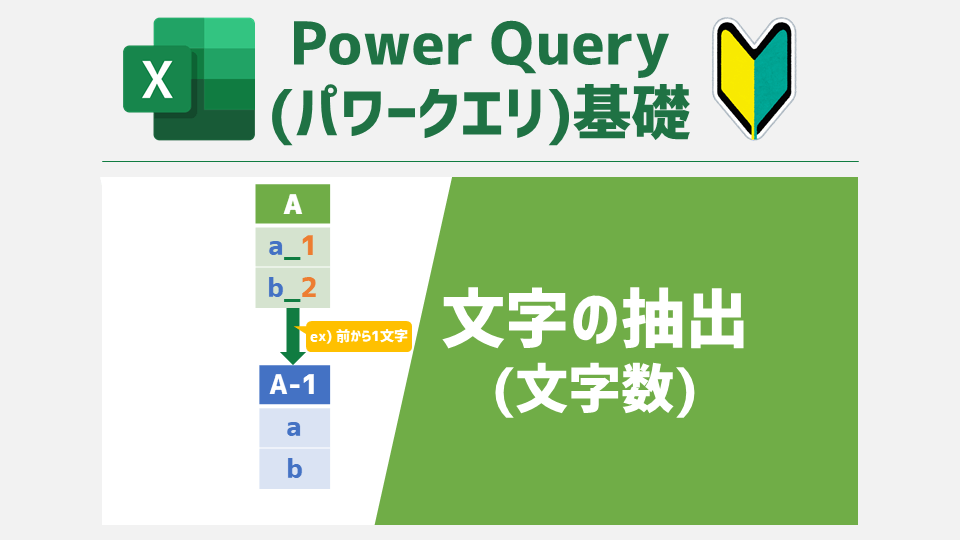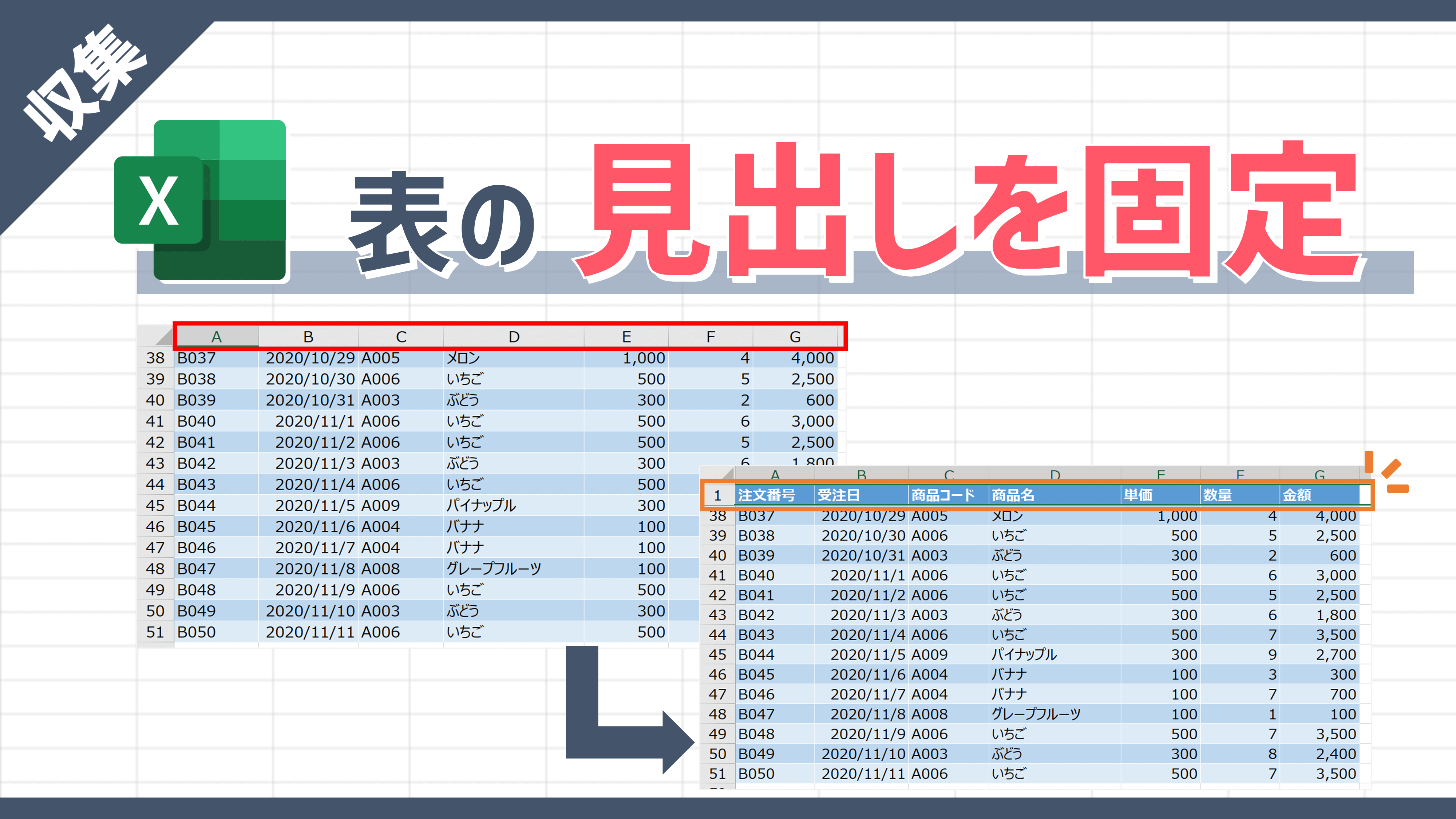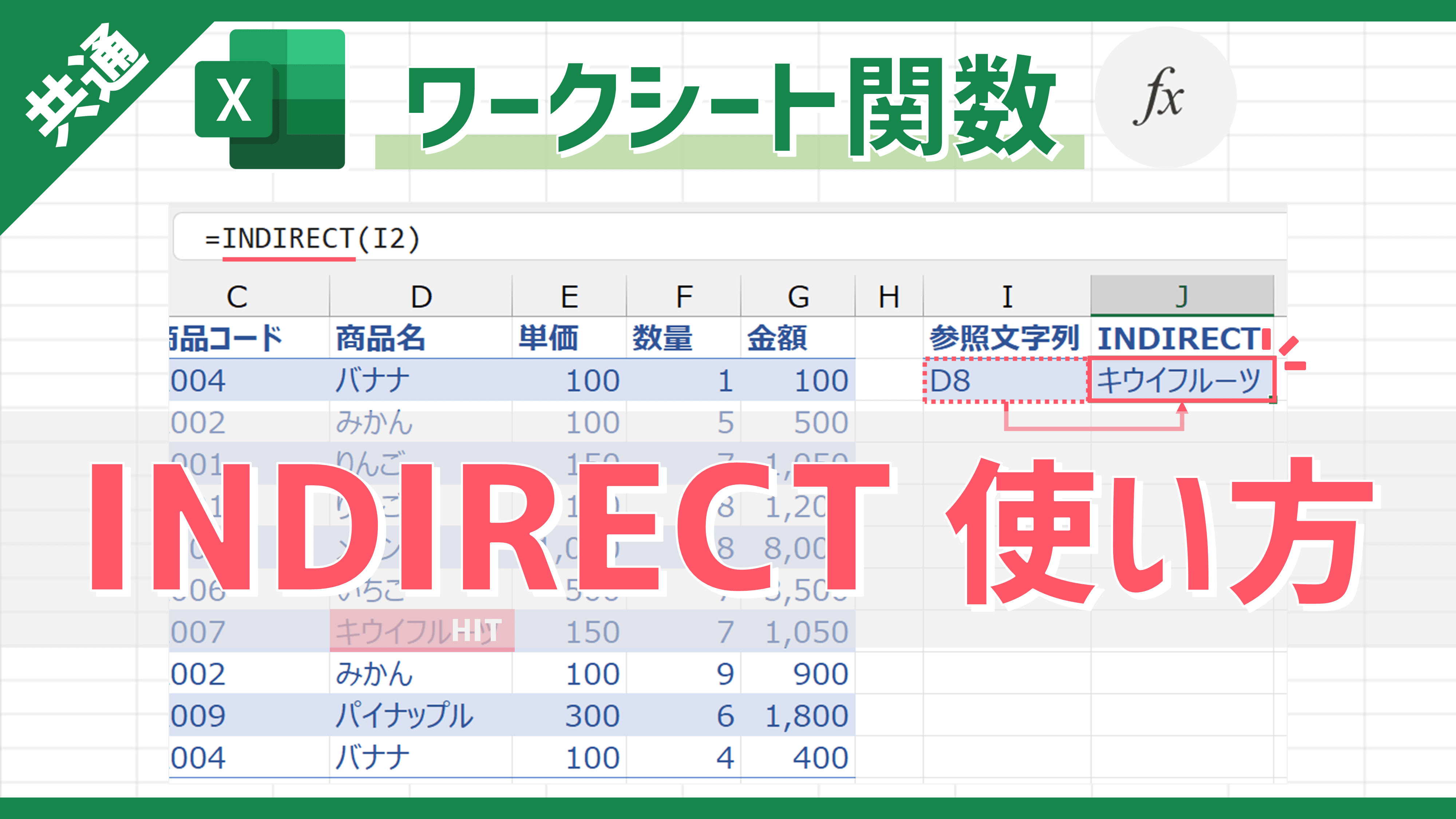![ピボットテーブルを好きな順番に並べ替えを行う方法 [ピボットテーブル基礎]](https://i0.wp.com/excel-master.net/wp-content/uploads/2021/04/ピボットテーブル_並べ替え1.png?fit=640%2C360&ssl=1)
 Aさん
Aさん ピボットテーブルで集計した項目を他の資料と同じ並び順にしたいのですが、集計直後は全然並び順が違うので困っています。
昇順/降順でもないので、どう並び替えたら良いですかね?
 森田
森田 その場合、ピボットテーブル上で並び替えを手動で行えば良いですよ!
では、詳細を解説していきますね。
解説動画:【ピボットテーブル#5】書式設定の基本テクニック9選 - レポートを読み手に見やすく分かりやすく体裁を整える
この記事の内容は下記の動画でも解説しています。
コメント欄の「並べ替え」の時間の部分をクリックすると該当の解説へジャンプできますよ!
はじめに
本題に入る前に、この記事がおすすめな方を挙げてみます。
- Excelでデータの集計・分析作業を行うことが多い方
- ピボットテーブルを実務で使う機会がある方
- ピボットテーブルを思い通りの並び順にしたい方
前提条件
この記事はピボットテーブルの概要を理解していることが前提です。
→まず、以下の記事で概要を把握することをおすすめします。
はじめに 本題に入る前に、この記事がおすすめな人を挙げてみます。 データの集計・分析作業が多い人 エクセルを使 …
ピボットテーブルレポートを好きな並び順にするには「ドラッグ操作」が有効
実務では、ピボットテーブルレポートで集計した項目を別の資料の並び順に合わせて報告するケースは多いですね。
しかし、ピボットテーブルレポートは、「行」ボックスや「列」ボックスに設定したフィールド(列)内のアイテム名に応じて自動で昇順(小さい順)に並べられてしまう仕様です。
「アイテム」とは、フィールド内の一意(重複していない)のデータのことです。
この場合、ピボットテーブルレポート内の任意のアイテムをドラッグ操作することで、自分の好きな順に並べ替えを行うことが可能です。
では、ピボットテーブルレポートの手動での並べ替えを行う手順を確認していきましょう。
ピボットテーブルの手動での並べ替え手順
今回の前提として、すでにピボットテーブルの集計条件がセットされた状態からスタートします。
また、並べ替えは商品マスタの順番(商品コード順)にするとしましょう。
まず、行ラベル(列ラベル)の任意のアイテムにカーソルを合わせ、セルの端(上下左右)あたりで四方向の矢印キーに変わったらドラッグ(①)します。
ドラッグしたまま上下(列ラベルなら左右)へ移動させ、任意の場所へドロップ(②)すればOKです。
あとは、すべてのアイテムの並び順が希望通りになるまで、手順①②を繰り返しましょう。
手順②のドロップ前に太い線が表示され、ドロップ後の場所が確認できます。
ピボットテーブルレポートのすべてのアイテムの並び替えが終わればOK!
今回は複数回手順①②を繰り返し、無事ピボットテーブルレポートを商品マスタと同じ並び順にすることができました!
【応用】特定のコードや番号順に自動で並び替えさせたいなら
「レポートのレイアウト」と「小計」という2つのコマンドを応用することで、自動的に並べ替えを行うことも可能です。
詳細は、こちらの記事をご参照ください。
はじめに 本題に入る前に、この記事がおすすめな方を挙げてみます。 Excelでデータの集計・分析作業を行うこと …
【参考】並び順の指定がない場合は、原則集計した値を降順で並べ替えよう!
今回は並び順に指定がある場合の対応でしたが、特に指定がないなら、次のように集計した値を降順(大きい順)で並べ替えた方が良いです。
集計した値を降順で並べ替えした方が、どのアイテムの内訳が大きいかを把握しやすいため、並び順に指定がない場合、原則はこちらで対応しましょう。
ちなみに、この並び替えの手順は以下の通りです。
まず、ピボットテーブルレポートの任意のフィールド上で右クリック(①)します。
そして、右クリックメニューにある「並べ替え」をクリック(②)し、「降順」をクリック(③)すれば完了です。
ちなみに、普通の表と同じく、リボン経由で並べ替えても構いません。
その場合、ピボットテーブルレポートの任意のフィールドのいずれかのセルを選択の上、以下いずれかの操作を行いましょう。
- リボン「ホーム」タブ→「並べ替えとフィルター」→「降順」
- リボン「データ」タブ→「降順」
サンプルファイルで練習しよう!
可能であれば、以下のサンプルファイルをダウンロードして、実際に操作練習をしてみてください。
※サンプルファイルのダウンロードには無料メルマガに登録いただく必要があります。
(上記リンクから登録フォームへ遷移します)
ファイルを開いたら、次の手順を実施してください。(今までの解説のまとめです)
- 行ラベルの任意のアイテムにカーソルを合わせ、セルの端(上下左右)あたりで四方向の矢印キーに変わったらドラッグ
- ドラッグしたまま上下へ移動させ、任意の場所へドロップ
「商品マスタ」シートと同じ並び順になるまで、手順①②を繰り返し、最終的に本記事の解説と同じ結果になればOKです!
さいごに
いかがでしたでしょうか?
ピボットテーブルの手動での並べ替えも基本中の基本のテクニックです。
ピボットテーブルレポートの並び順次第で読み手の理解度も地味に変わりますので、状況に合わせて手動と昇順/降順での並び替えを使い分けできるようになりましょう!
なお、ピボットテーブルの各種テクニックは、私の拙著でも体系的に解説していますので、こちらも参考にしてみてください。
ご参考になれば幸いですm(_ _)m
 森田
森田 手動でのドラッグ操作はアイテム数が多いと面倒だなと思う方もいるかもしれません。
そうした方向けに、自動で任意の並び順にする方法を別記事で解説予定ですので、お楽しみにお待ちください!








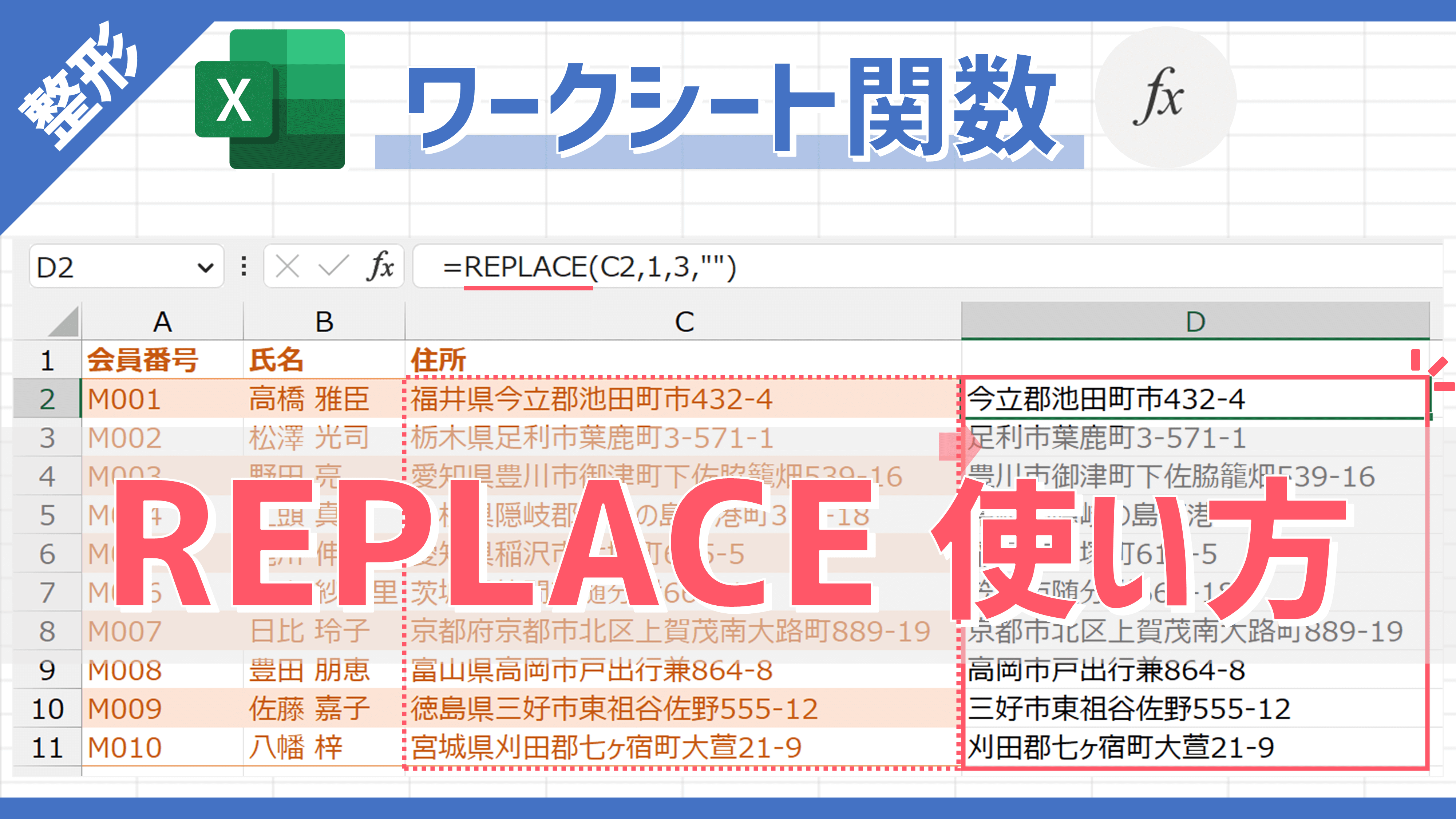
.png)